스마트폰 화면 잠금 장치는 특히 개인 정보, 직업 정보, 금융 정보 등 기기에 저장될 수 있는 데이터의 민감한 특성을 고려할 때 기기의 개인 정보를 보호하는 데 매우 중요합니다. 휴대폰에 잠금 장치를 설치하는 것은 더 이상 선택이 아닌 필수입니다.
지문 스캔과 같은 생체 인증 기능이 널리 사용됨에 따라 전자 기기가 잠기는 불편함을 겪을 수 있으며, 이로 인해 사용자는 종종 비밀번호와 같은 보조 액세스 수단의 필요성을 무시하게 됩니다. 이러한 곤경에 처한 경우 비밀번호를 잊어버렸을 때 Android 기기에 대한 액세스 권한을 복구하는 몇 가지 방법이 있습니다.
정말 잊으셨나요?
Android 기기 잠금 해제와 관련된 추가 조치를 취하기 전에 검색 엔진에 “비밀번호를 잊어버린 경우 Android 휴대폰 잠금을 해제하는 방법”을 입력하고 이 내용을 검색하여 비밀번호를 실제로 잊어버렸는지 확인하는 것이 좋습니다. 나중에 불필요한 어려움을 피하기 위해 이러한 예방 조치를 취해야 합니다.
Android 기기에서는 사용자가 1부터 9까지의 숫자 값을 개인 식별 번호(PIN)로 선택할 수 있습니다. 개인이 4자리 또는 6자리 코드를 기억하려고 시도할 때 비밀번호의 자릿수가 다양한 경우, 기억 검색을 향상시키기 위해 이 구분을 고려해야 합니다.
Android 디바이스의 비밀번호를 잊어버려 곤란한 상황에 처한 경우가 있습니다. 이러한 상황에서 핸드셋에 다시 액세스 할 수있는 몇 가지 방법이 있습니다.
스마트 잠금으로 잠금 해제
스마트 잠금 기능은 사용자가 기기의 잠금 화면 보안 설정을 무시할 수 있는 특정 기준을 설정할 수 있는 Android 운영 체제의 기능입니다. 이 기능은 “설정” 메뉴에서 “보안” 옵션 다음에 “스마트 잠금”을 찾거나, 삼성에서 제조한 장치의 경우 “잠금 화면” 메뉴의 “스마트 잠금” 옵션에서 찾을 수 있습니다.
개인 식별 번호(PIN)를 잊어버리기 전에 설정을 완료해야 합니다.
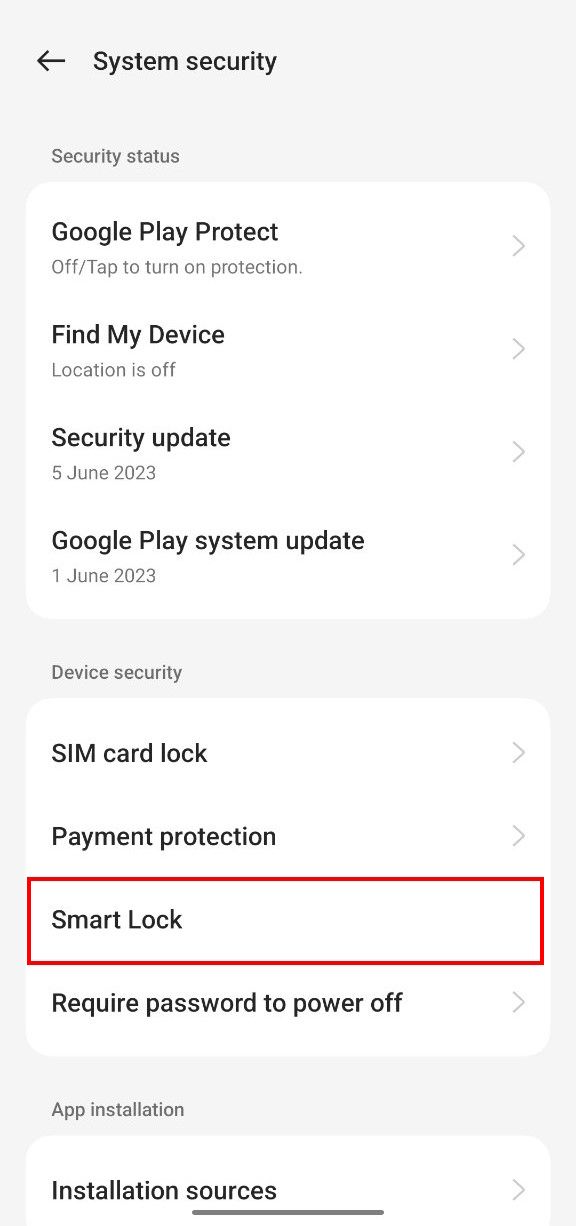
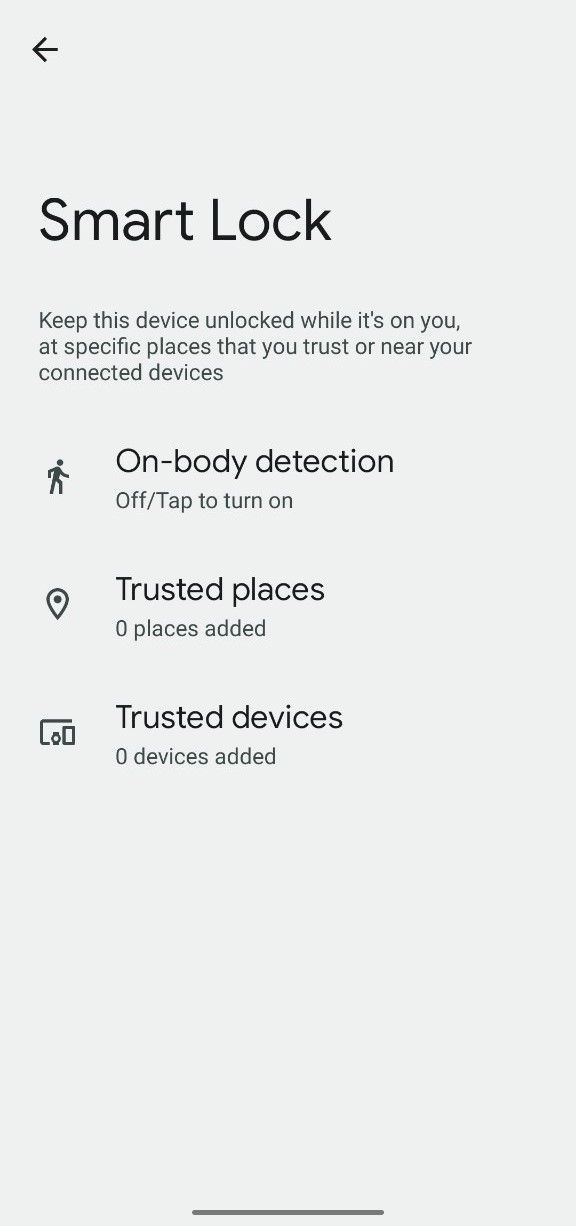 닫기
닫기
화면 잠금 기능을 수정하려면 사용자가 기존 비밀번호를 입력해야 하며, 비밀번호 없이 기기 잠금을 해제할 수 있는 여러 가지 대안을 제시합니다.
이 장치에는 온바디 감지라는 기술이 탑재되어 있어 개인이 휴대하고 있을 때를 인식하고 주머니에 넣는 등 소지하고 있는 동안에는 잠금이 해제된 상태로 유지할 수 있습니다.
신뢰할 수 있는 장소 기능은 사용자의 위치 정보를 활용하여 미리 지정된 주소에 근접했을 때 휴대폰을 활성화하는 기능입니다.
스마트폰은 ‘신뢰할 수 있는 장치’ 구현을 통해 피트니스 모니터 또는 자동차와 같은 신뢰할 수 있는 Bluetooth 장치와 페어링된 상태에서 잠금이 해제된 상태로 유지되도록 설계되었습니다.
비밀번호를 잊어버리기 전에 이러한 대체 방법을 하나 이상 미리 설정해 두었다면, 이를 사용하여 모바일 장치에 다시 액세스할 수 있습니다.
Android 디바이스에서 스마트 잠금 또는 비밀번호 설정을 변경하려면 현재 비밀번호를 입력해야 한다는 점에 유의하시기 바랍니다. 따라서 공장 초기화를 수행하려는 경우 모든 관련 데이터를 백업한 후 수행하는 것이 좋습니다.
삼성 디바이스에서 스마트싱스 찾기 사용
삼성 디바이스를 소유하고 있고 화면 잠금 코드를 잊어버린 경우 삼성에서 코드를 쉽게 검색할 수 있는 방법을 제공하므로 걱정할 필요가 없습니다.
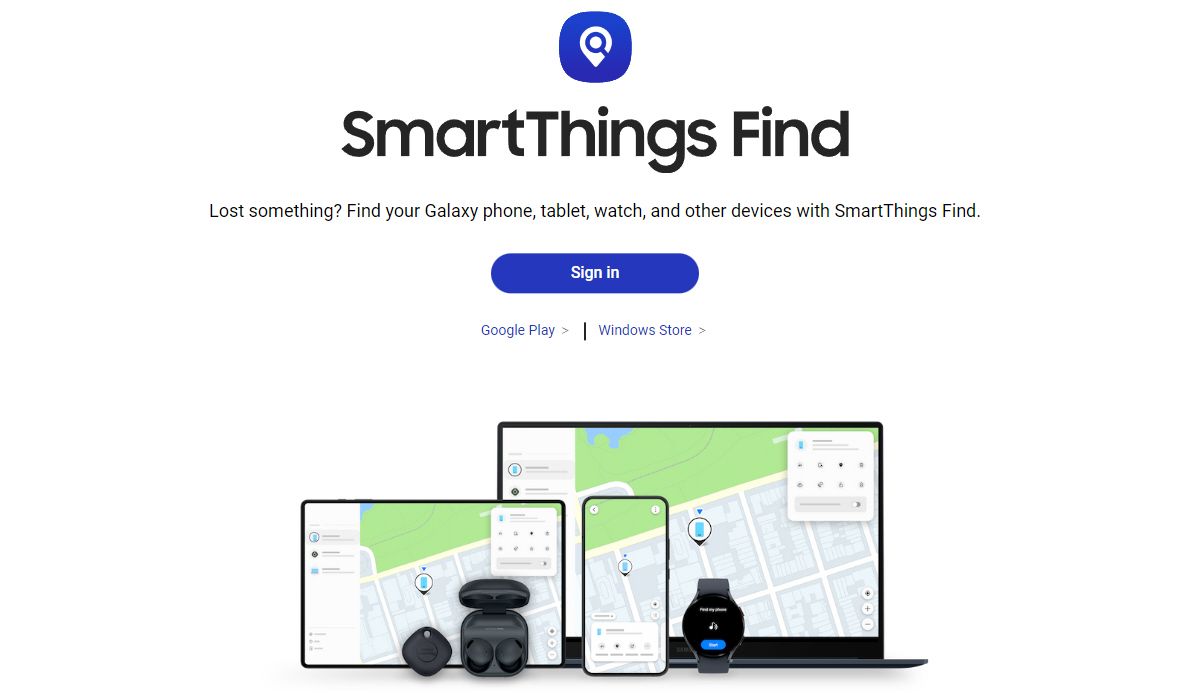
삼성은 모든 스마트폰에서 액세스할 수 있는 혁신적인 기능인 ‘스마트싱스 찾기’를 제공합니다. 이 기능을 통해 사용자는 삼성 계정에 로그인하고 Wi-Fi 또는 셀룰러 데이터를 통해 안정적인 인터넷 연결을 유지하는 경우 원격 제어를 통해 분실 한 장치를 편리하게 관리 할 수 있습니다.
찾기를 통해 스마트싱스에 연결된 장치의 비밀번호를 재설정하려면 아래 절차를 따르세요:
⭐ 컴퓨터에서 삼성 스마트싱스 웹사이트 로 이동합니다.
현재 삼성 계정에 로그인하세요.
장치 잠금 해제를 진행하기 전에 필요한 모든 작업을 완료했는지 확인하세요. 이를 확인한 후 사용 가능한 옵션 목록에서 스마트폰의 원하는 이름을 선택한 다음 “잠금 해제”를 클릭하여 프로세스를 시작하세요.
⭐ 잠금 해제 버튼을 클릭하고 다음 창에서 계정 비밀번호를 입력합니다. 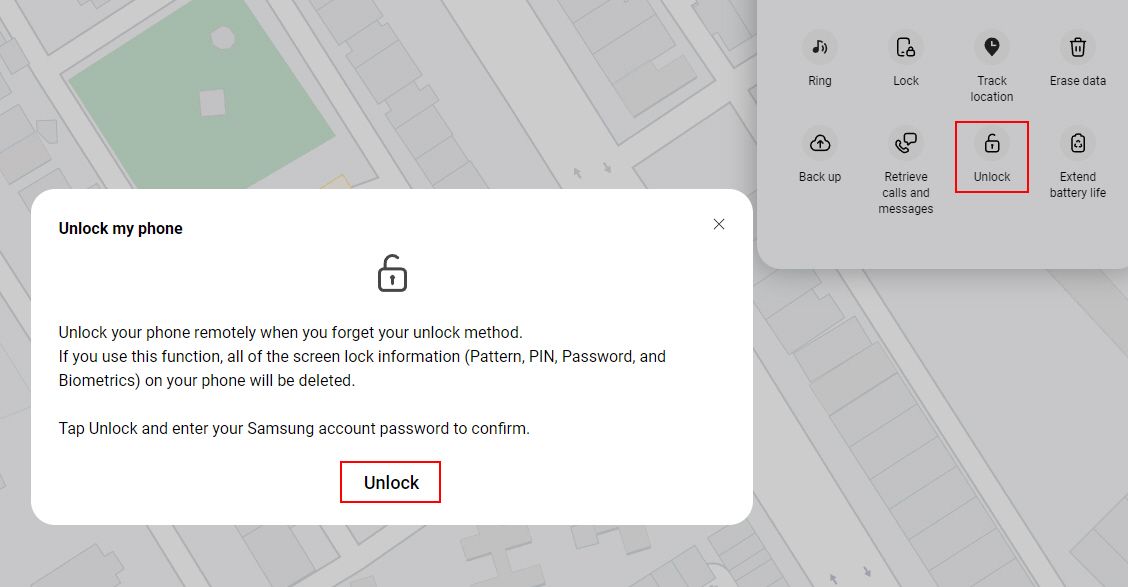
기기의 잠금이 해제되는 동안 잠시 기다려 주세요.
비밀번호 찾기 프롬프트 사용
앞의 기술이 효과가 없는 것으로 판명된 경우, Realme와 같은 특정 제작사에서는 사용자가 “비밀번호 찾기” 프롬프트를 입력하여 다시 액세스할 수 있는 고유한 기능을 통합하고 있습니다.
잘못된 비밀번호를 반복해서 입력하면 특정 디바이스에서 잠금 화면에 ‘비밀번호 찾기’ 또는 ‘비밀번호 찾기’ 옵션이 표시될 수 있습니다. 이 옵션을 탭하면 신원을 확인하고 기기의 홈 화면에 다시 액세스할 수 있도록 설계된 일련의 인증 절차로 안내됩니다.
인증 절차에는 기기에 등록된 이메일 주소를 제공하거나 기기 설정에 설정된 미리 정해진 보안 질문에 답하는 과정이 포함될 수 있습니다. 신원이 확인되면 기기의 새 비밀번호를 설정할 수 있는 시각적 지침이 표시됩니다.
ADB를 사용하여 PIN 파일 삭제
Android 운영 체제는 지문 및 패턴 잠금과 같은 생체 인식 데이터와 기존 비밀번호를 포함한 민감한 사용자 정보를 보호하기 위해 KEY 파일로 알려진 보안 암호화 방법을 사용합니다. 이 암호화 기술은 휴대폰의 기능에 대한 액세스 권한을 부여하기 전에 올바른 비밀번호를 요구하여 장치에 대한 무단 액세스를 방지합니다. 잘못된 비밀번호를 입력하면 시스템에서 장치에 대한 액세스를 허용하지 않습니다.
Android 디버그 브리지(ADB) 유틸리티를 사용하면 컴퓨터를 통해 휴대폰의 파일에 액세스할 수 있습니다. 이 기능은 장치의 잠금 화면 보안을 관리하는 파일을 제거하는 데 사용할 수 있습니다.
이 접근 방식이 효과적이려면
모바일 장치에서 USB 디버깅을 활성화하는 기능이 반드시 활성화되어 있어야 합니다. 이는 개발자 옵션 패널에서 해당 기능이 있는지 확인하여 확인할 수 있으며, 그렇지 않은 경우 수동으로 활성화해야 합니다.
장치가 ADB를 통해 스마트폰과 연결할 수 있도록 승인되었으며, 사용법에 익숙하지 않은 경우 ADB 활용에 대한 종합적인 튜토리얼을 제공합니다.
사용 중인 기기에 암호화가 활성화되어 있지 않습니다. 이는 Google이 안드로이드 6.0 마시멜로에서 도입한 요구 사항으로, 모든 새 안드로이드 스마트폰은 암호화가 활성화된 상태로 배송되어야 합니다. 따라서 이 방법은 최신 기기에서는 작동하지 않습니다.
/데이터/시스템/제스처.key: 해당 파일 또는 디렉터리가 없습니다.”라는 메시지가 표시되면 이 방법은 기기의 잠긴 홈 화면을 잠금 해제할 때 작동하지 않습니다.
다음 절차는 원하는 결과를 얻지 못할 수 있으며 모바일 기기에 손상을 입힐 수 있다는 점을 알려드립니다. 따라서 이 절차를 시도하기 전에 Android 휴대폰에 저장된 모든 중요한 데이터의 백업을 생성하는 것이 좋습니다.
특정 전제 조건을 충족하는 경우 장치를 잠금 해제할 수 있습니다.핸드셋 잠금 해제 절차를 진행하려면 다음 지침을 따르세요:
추가 지침을 보려면 범용 직렬 버스(USB) 코드를 통해 모바일 장치를 컴퓨터에 연결하세요.
명령 프롬프트 또는 터미널 창을 통해 컴퓨터에서 Android 디버그 브리지(ADB)가 설치된 디렉터리로 이동하세요.
⭐ adb shell rm /data/system/gesture.key를 입력하고 Enter 키를 누릅니다. 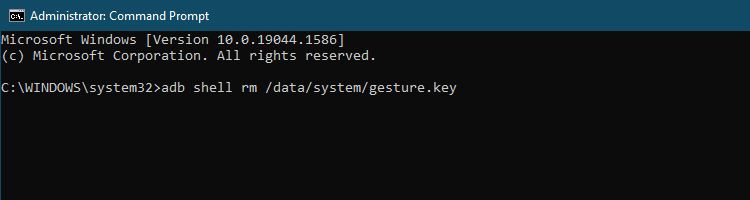
저장된 정보가 손실될 수 있으므로 기기 재부팅 지침을 계속 진행하기 전에 모든 개인 데이터를 백업했는지 확인하세요. 보안 잠금 화면은 기기가 암호 또는 생체 인식으로 잠겨 있지 않은 경우에만 이 방법을 통해 우회할 수 있습니다.
재시작할 때 기기에 대한 액세스를 안전하게 유지하려면 먼저 개인 식별 번호(PIN) 또는 패턴 잠금 해제 코드를 재설정하는 것이 좋습니다.
공장 초기화 수행
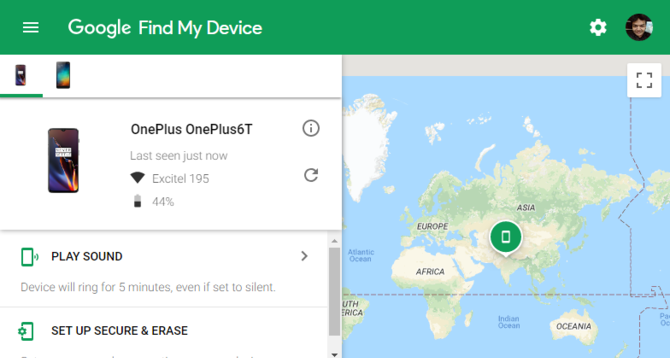
공장 초기화는 장치 문제를 해결할 때 최후의 수단으로 간주되는 경우가 많습니다. 이 과정에는 장치에 저장된 모든 개인 데이터를 삭제하여 장치를 원래 상태로 복원하는 작업이 포함됩니다. 그러나 다른 해결책이 효과가 없는 경우 공장 초기화가 필요할 수 있습니다. 다행히도 사용자가 이전에 기기를 Google 계정과 동기화하고 백업을 활성화한 경우, 설정 중에 제공되는 옵션에서 ‘복원’을 선택하면 계정에 다시 로그인하여 손실된 데이터 대부분을 복구할 수 있습니다.
잠겨 있으므로 다른 방법을 사용하여 재설정을 수행해야 합니다. 가장 쉬운 방법은 Google의 내 기기 찾기 웹사이트를 사용하는 것입니다. 휴대폰에서 이 기능을 활성화한 경우 이 페이지에서 장치 지우기 옵션을 클릭하여 재설정할 수 있습니다.
수동 공장 초기화를 수행하려면 다음 단계를 따르세요: 1. 전원 버튼을 40초 이상 또는 장치가 진동할 때까지 길게 누릅니다. 2. 전원 버튼에서 손을 떼고 기기가 저절로 켜질 때까지 기다립니다. 이 프로세스를 “부팅 루프”라고 하며 장치에 저장된 모든 데이터가 지워집니다. 3. 기기가 부팅되면 전원 버튼을 누른 상태에서 볼륨 작게 키를 길게 누릅니다. Android 시스템 복구 메뉴가 화면에 나타날 때까지 두 버튼을 계속 누르고 있습니다. 4. 볼륨 키를 사용하여 “데이터 삭제/공장 초기화” 옵션으로 이동한 후 전원 버튼을 사용하여 해당 작업을 확인합니다. 5. “에뮬레이터를 포맷하시겠습니까?”라는 메시지가 표시되면 “예”를 선택합니다. 6. 장치가
안전하고 효율적인 작동을 위해 장치를 끄세요.
Android 장치에서 부트 로더 메뉴에 액세스하려면 다음 단계를 따르세요: 1.디바이스의 화면이 꺼져 있는지 확인합니다. 2. 기기가 진동하고 화면에 부트 로더 메뉴가 나타날 때까지 볼륨 작게 버튼과 전원 버튼을 동시에 길게 누릅니다. 이 버튼 조합은 장치마다 다를 수 있습니다.
장치에서 복구 모드로 들어가려면 다음 단계를 따르세요: 1. 볼륨 작게 키를 두 번 길게 눌러 복구 옵션 메뉴를 표시합니다. 2. 전원 버튼을 사용하여 메뉴에서 복구 모드 옵션을 선택합니다. 3. 복구 모드로 들어가면 캐시 파티션을 지우거나 장치를 공장 설정으로 재설정하는 등 다양한 시스템 유지 관리 작업을 수행할 수 있습니다.
전원 버튼을 길게 누른 상태에서 기기의 볼륨 크게 버튼을 동시에 누르면 복구 모드로 들어갈 수 있습니다.
볼륨 조절 버튼을 사용하여 데이터를 삭제하고 공장 초기화를 수행하는 옵션에 액세스하세요. 이후 단계에 따라 프로세스를 완료하세요.
장치를 재부팅하면 설정 프로세스를 한 번 더 수행해야 합니다. 그러면 Google 계정 자격 증명으로 로그인하라는 메시지가 표시되어 이전에 저장된 데이터가 모두 복원됩니다.
기기를 처음 설정할 때 스마트 잠금 기능을 활성화하여 홈 네트워크 내에서 Android 휴대폰에 원활하게 무선 액세스할 수 있도록 하는 것이 좋습니다. 이렇게 하면 휴대폰이 신뢰할 수 있는 Wi-Fi 소스에 연결될 때마다 수동으로 잠금을 해제할 필요가 없습니다.
Android에서 향후 잠금 방지
이러한 기술을 사용하여 Android 디바이스에 대한 액세스 권한을 복구할 수 있지만, 이후 로그인 자격 증명을 위한 알림 역할을 하지는 않습니다. 이러한 단계를 되풀이하지 않고 향후 비밀번호를 기억할 필요가 없도록 지금 예방 조치를 취하는 것이 좋습니다.
Android 디바이스의 로그인 자격 증명을 쉽게 기억할 수 있도록 몇 가지 제안 사항을 정리했습니다.
로그인 인증정보의 하드카피를 안전한 금고나 비밀번호 관리 도구 등 쉽게 액세스할 수 있는 곳에 보관하세요.
쉽게 추측할 수 있는 비밀번호를 선택하는 대신 쉽게 기억할 수 있는 강력한 비밀번호를 사용하는 것이 좋습니다.
이 프로세스를 진행하기 전에 Google 계정과 보유한 삼성 계정에 로그인했는지, 스마트 잠금 기능을 하나 이상 활성화했는지 확인하시기 바랍니다.
Android 기기에서 공장 초기화를 수행해야 할 수 있는 잠재적 결과를 줄이려면 중요한 데이터를 미리 백업하는 것이 좋습니다.
비밀번호 기억하기
현대에는 수많은 계정에 비밀번호를 요구하는 것이 보편화되어 개별 코드를 일일이 기억하는 것이 어려워졌습니다. 하지만 여러 로그인 자격 증명을 정리하고 저장하는 데 도움이 되는 비밀번호 관리 도구를 사용할 수 있습니다. 하지만 이러한 도구는 Android 디바이스의 개인 식별 번호(PIN)를 잊어버렸을 때 유용하지 않습니다.
Android 기기의 비밀번호를 거주지 내 안전한 장소에 기록해 두면 향후 이 콘텐츠를 다시 사용할 필요가 없으므로 비밀번호를 기록해 두는 것이 좋습니다.